คุณสามารถลบไฟล์ออกจากระบบของคุณได้ความลับแทบจะไม่ หากคุณมีผู้ใช้หลายคนในระบบเดียวไฟล์ของผู้ใช้ในห้องสมุดของตนเองจะปลอดภัยจากผู้ใช้รายอื่น แต่ทุกคนในไดรฟ์ที่ไม่ใช่หน้าต่างสามารถลบได้ทุกคน หากคุณต้องการจับตาดูไฟล์ที่ถูกลบออกจากระบบของคุณคุณสามารถใช้แอพที่เรียกว่า การตรวจสอบการขยายการลบ เพื่อตรวจสอบไฟล์ที่ถูกลบ
ตรวจสอบไฟล์ที่ถูกลบ
ดาวน์โหลดและติดตั้ง Deletion Extension Monitor โดยค่าเริ่มต้นจะตรวจสอบการลบไฟล์ EXE, DLL, PDF, TXT, บันทึก, OOC, SYS, BAT, PIF, COM, CPL และ TMP คุณสามารถเพิ่มนามสกุลไฟล์อื่น ๆ ที่คุณต้องการตรวจสอบเพื่อลบ
หากคุณต้องการเพิ่มนามสกุลไฟล์ให้เรียกใช้แอพและไปที่การตรวจสอบ> นามสกุลไฟล์ นี่จะเป็นการเปิดหน้าต่างใหม่ซึ่งแสดงรายการนามสกุลไฟล์ที่ถูกตรวจสอบแล้ว หากต้องการเพิ่มส่วนขยายใหม่ให้คลิกปุ่มเพิ่มป้อนส่วนขยายแล้วคลิกตกลง
เป็นความคิดที่ดีที่จะลบนามสกุลไฟล์ใด ๆ ที่คุณไม่จำเป็นต้องตรวจสอบหรือมันจะทำให้การบันทึกวุ่นวาย คุณควรลบ TMP เนื่องจากไฟล์เหล่านี้จำนวนมากถูกลบอย่างต่อเนื่อง

หลังจากนั้นปิดแอพและจะย่อให้เล็กสุดซิสเต็มเทรย์ เมื่อไฟล์ถูกลบแอพจะสร้างบันทึกของพวกเขาทั้งหมด บันทึกจะรวมถึงชื่อของไฟล์และที่ตั้งของมันกระบวนการที่เป็นของมันขนาดและส่วนขยายของมันรวมถึงเวลาและวันที่ที่ถูกลบไป
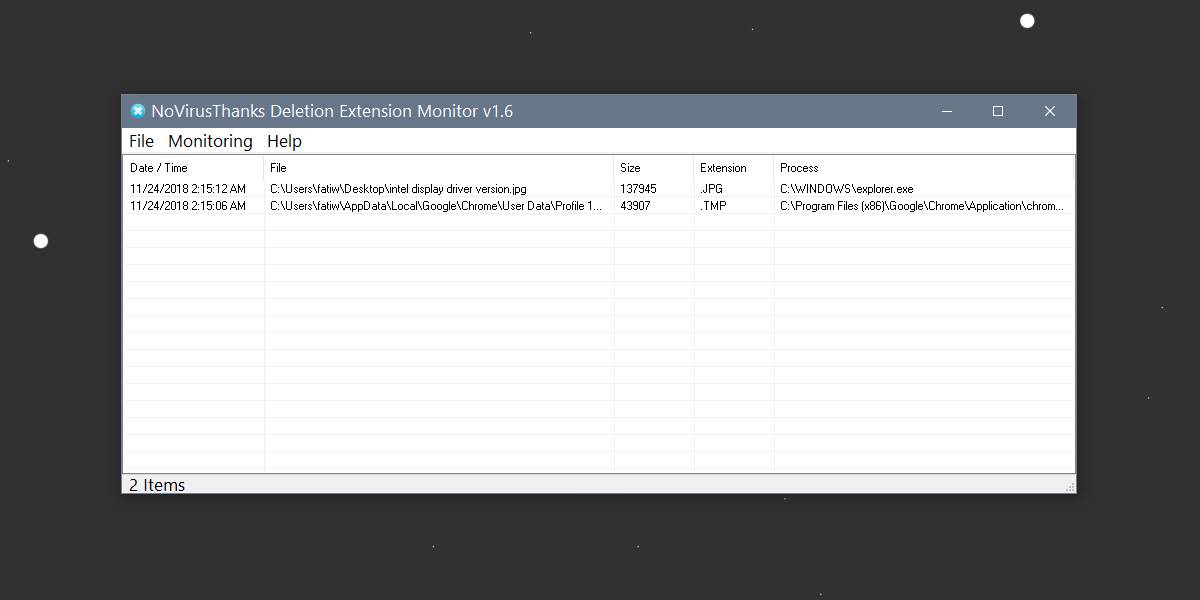
แอพนี้ไม่สามารถบันทึกไฟล์ที่ถูกลบได้โดยผู้ใช้รายอื่นเข้าสู่ระบบ สามารถล็อกไฟล์ที่ถูกลบโดยผู้ใช้ปัจจุบันเท่านั้น แอปนี้ไม่มีวิธีการกู้คืนไฟล์ เป็นเครื่องมือบันทึกอย่างง่ายและไม่มีอะไรเพิ่มเติม
บันทึกสามารถเรียงตามเวลาส่วนขยายขนาดและกระบวนการ นอกจากนี้คุณยังสามารถล้างบันทึก บันทึกจะถูกบันทึกลงในโฟลเดอร์ของแอปภายใต้ข้อมูลโปรแกรม แต่คุณสามารถเลือกตำแหน่งอื่นจากการตั้งค่าเพื่อบันทึกไฟล์บันทึกไปที่
หากคุณไม่ต้องการให้แอปบันทึกบันทึกคุณสามารถปิดการใช้งานได้จากการตั้งค่าเช่นกัน ไฟล์บันทึกจะไม่ใหญ่มากดังนั้นไม่ต้องกังวลหากคุณกังวลเรื่องพื้นที่ดิสก์
แอพค่อนข้างเรียบร้อยแม้ว่าจะดีมากหากมีตัวเลือกในการตั้งค่าการเตือนเมื่อไฟล์ใดไฟล์หนึ่งถูกลบ













ความคิดเห็น